Instagramの投稿を削除するには? – あなたが知る必要があるすべて
公開: 2022-01-31すべての始まりは、私たちにとってノスタルジックな思い出になります。Instagram についても、2010 年の全盛期であり、誰もが Instagram について知るようになったときのことは、頭から離れることはできません。 すべての写真で使用した Valencia フィルターと呼ばれるフィルターが 1 つしかなく、20 個のいいねを獲得するだけで十分だったことを思い出してください。
当時は、好きなものを何でも投稿でき、画質や照明についてはあまり気にしませんでした。 Instagram には非常に多くの機能が提供されているため、初期の投稿がどれほど不器用で魅力的でなかったかについて考えることがあります。
したがって、あなたがとてもナイーブであるという厄介な証拠を事実上消去することを考えているなら、あなたは正しい場所に来ました。なぜなら、あなたはそれらの写真をあなたのプロフィールから消したいと思っているからです.
この記事では、Instagramの投稿をアーカイブするとともに削除する方法について説明します.削除したい投稿を削除する手順を時系列で示します.
コンテンツ
- 1 Instagram の投稿を削除するには?
- 2回復の可能性がある Instagram 投稿を削除する方法は?
- 2.1 Instagramの投稿をアーカイブする方法
- 2.2 Instagramの投稿をアンアーカイブする方法
- 2.3プライベート ギャラリーへのアクセス方法
- 3投稿を一括削除するには?
- 4削除した写真を復元する方法
- 5まとめ
Instagramの投稿を削除するには?
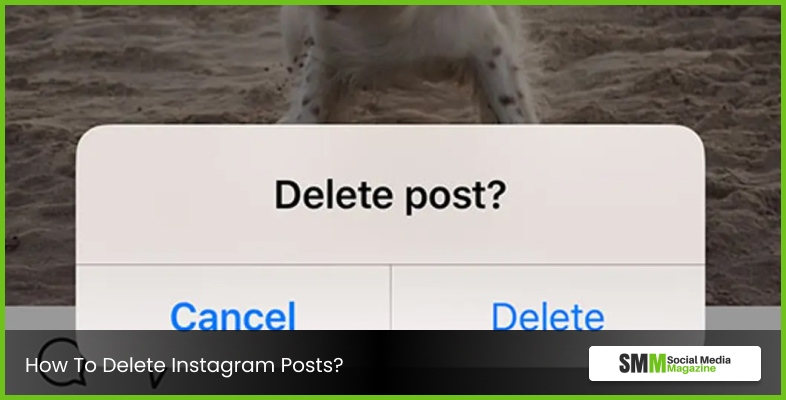
私たちは、Instagram が最もユーザーフレンドリーなソーシャル メディア アプリであるという評判を認識しており、現在私たちの手の届くところにあり、投稿の削除をより簡単に処理できるようにするために、Instagram はそのプロセスを一歩前進させています。簡単。
Instagramの投稿を削除する方法は次のとおりです。
- Instagram アプリを開き、ログインします。
- 右下隅にあるプロフィール アイコンを押して、プロフィールに移動します。
- すべての写真を下にスクロールして、削除したい写真を探します。
- 削除したい写真が見つかったら、画面の右上隅にある 3 つのドットをタップします。
- 削除をタップします。
- おめでとうございます。あなたの選択によって、誰もあなたを判断することはできません。
上記の手順に従うことで、必要な画像を完全に削除できます。
写真やビデオを削除するだけでなく、その投稿のいいねやコメントも失われます。削除する前に考えてください。一度削除すると、元に戻せなくなります。
私はあなたを驚かせましたか? 写真を永久に失うのではなく、ホームフィードから削除する方法があるため、その必要はありません。
あなたは読むのが好きかもしれません: SaveIG Instagram リール、写真、ビデオダウンローダーは使用する価値がありますか?
回復の可能性がある Instagram 投稿を削除する方法は?
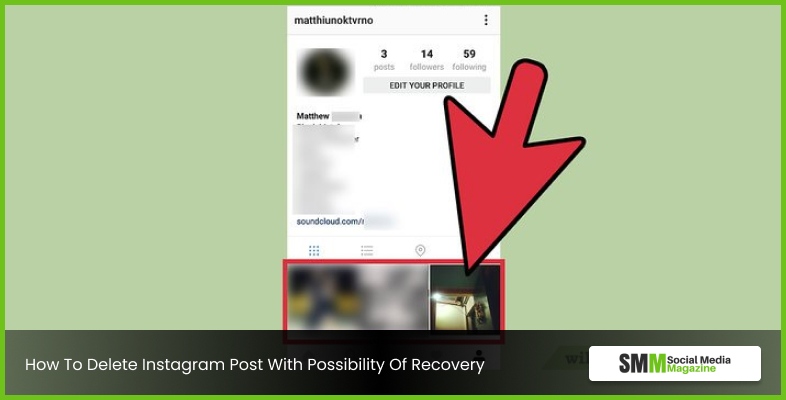
参加するためにクリックした最初の写真を削除するのは気分が悪いことを私は知っています. 写真には思い出があり、タイムトラベルはできないため、その時代を永遠に大切にするのは写真だけです。 したがって、削除せずにアーカイブしてください。
2017 年以前は、プロフィールから写真を削除する唯一の方法は、写真を削除して元に戻すことではありませんでした。 しかし今、ゲームは完全に変わりました。 現在、Instagram には Instagram アーカイブ機能があり、写真を世間の目から削除して、自分の目だけのためにどこかに保存することができます。
このプライベート ギャラリーは、あなた以外の誰にも表示されず、誰も表示またはアクセスできません。
Instagramで投稿をアーカイブする方法
- アプリを開きます。
- 画面の右下隅にあるプロフィール アイコンをタップします。
- アーカイブする画像を見つけます。
- 写真の右上にある 3 つの水平ドットをタップします。
- アーカイブするだけで完了です。
Instagramの投稿をアーカイブ解除する方法
- 必要な投稿をアーカイブ解除することもできます。 これらは、従うべき手順です。
- インスタグラムアプリを開きます。
- プロフィール アイコンを押します。
- 3 本の横線をタップします。
- アーカイブをタップします。
- アーカイブを解除する画像を見つけます。
- 再び 3 本の横線をタップします。
- 「プロフィールに表示」をタップします。
プライベート ギャラリーへのアクセス方法
- Instagram アプリを開きます。
- プロフィール アイコンを押すと、その場所がわかります。
- 画面右上の横線をタップします。
- アーカイブをタップすると、アーカイブしたすべての写真が表示されます。
続きを読む:パス ソーシャル レビュー: Instagram の成長に役立ちますか?

投稿を一括削除するには?
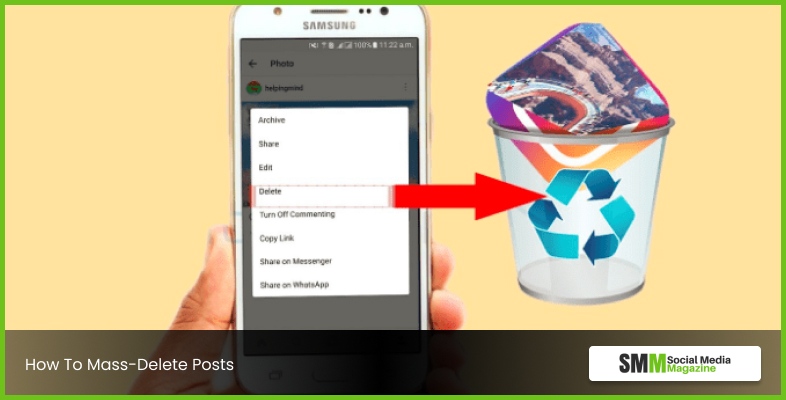
一度にたくさんの写真を削除したくなる瞬間があるかもしれません。 そのための理想的な方法は、すべての画像を選択して一度に削除することです。 しかし、Instagram はその機能をサポートしていません。
しかし、この時代に本当に不可能なことは何もありません。大量の写真を一度に削除するサードパーティのアプリがあります。 ここでは、App Store で入手できる Instaclean を使用して、複数の写真を一度に削除する方法を紹介します。
Instaclean を使用して一度に多くの写真を削除するには、次の手順に従います。
- インスタクリーンアプリを開きます。
- インスタアカウントでログイン。
- instaclean アプリにアクセスを許可します。
- 画面の右下隅にあるメディア ボタンをタップします。
- 削除するすべての写真を選択します。
- 画面の右上隅にあるゴミ箱ボタンをタップします。
- 今すぐ削除を選択します。
削除された写真を復元する方法
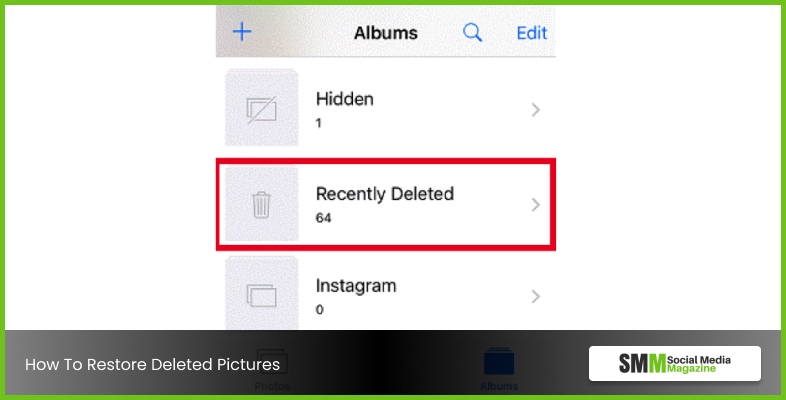
これは、Instagram アプリ自体から行うことはできません。 Instagram は、削除した写真ではなく、アーカイブされた写真のみを復元します。 削除された投稿は永久に削除され、元に戻すことはできません。
Instagram から削除した写真やビデオは、カメラ ロールの特定のアルバムにあるので、Instagram の写真として傾けてください。
元の写真機能をオンにする時間:
- アプリを開きます。
- プロフィール アイコンを押します。
- 水平線をタップします。
- 設定、アカウント、元の写真の順に移動します。
- トグルボタンをタップして、この機能を有効にします。
すべてをまとめる
Instagramの投稿を削除する方法と、削除した投稿をアーカイブおよび復元する多くの方法について説明します。
誤って写真を削除してしまった場合に少し圧倒されるのは、まったく正常で明らかです。 ただし、解決策が適切に提供されている適切な記事を見つければ、問題の解決も非常に簡単です。
下のコメント欄にコメントを残して、あなたの経験を私たちと共有してください. 疑問点をここに投稿することもできます。関連する解決策を見つけようとします。
また読む:
- 「Instagramの頻度を制限しています」エラーを修正する最良の方法
- Inflact (元 Ingrammer) は詐欺ですか、それとも合法ですか? 2022年のベストガイド
- Imginn レビュー – Instagram Story Viewer Anonymously Downloader
